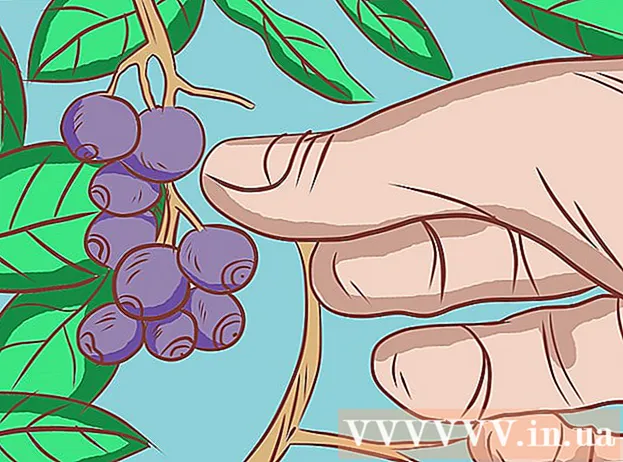Autors:
Peter Berry
Radīšanas Datums:
20 Jūlijs 2021
Atjaunināšanas Datums:
23 Jūnijs 2024

Saturs
Cikliskā atlaišanas pārbaude (CRC) ir pārbaudes metode, kuru dators izmanto, lai pārbaudītu datus diskā (cietais disks ir līdzīgs cietajam diskam un optiskajam diskam, piemēram, CD vai DVD). Kļūda "cikliska atlaišanas pārbaude" var rasties dažādu problēmu dēļ: reģistra kļūda, aizsērējis cietais disks, neveiksmīga programmas instalēšana vai nepareiza faila konfigurācija. Neatkarīgi no cēloņa "cikliskā atlaišanas pārbaude" ir nopietna kļūda, un tā jārīkojas, lai izvairītos no datu zuduma vai sistēmas kļūmēm. Par laimi, ir diezgan vienkārši apiet šo problēmu, varat izmantot diska utilītas programmatūru (bezmaksas).
Soļi
1. metode no 2: palaidiet utilītu CHKDSK
Piekļūstiet CHKDSK lietderībai. CHKDSK (vai "pārbaudes disks") ir Windows iebūvēta utilīta, kas ļauj skenēt (skenēt) un novērst diska kļūdas. CHKDSK spēj atrast un novērst nelielas kļūdas vai bojātus failus, kas noved pie "cikliskas atlaišanas" kļūdām. Ar peles labo pogu noklikšķiniet uz diska, kuru vēlaties pārbaudīt, pēc tam atlasiet Rekvizīti -> Rīki. Zem virsraksta "Kļūdu pārbaude" noklikšķiniet uz Pārbaudīt tūlīt.
- Ja kompaktdiskā vai DVD diskā ir redzama kļūda, tas var būt saistīts ar diska skrāpējumiem vai netīrumiem. Pirms mēģināt vēlreiz, lūdzu, notīriet trauku ar mīkstu drāniņu.
- Optisko disku kļūdas bieži nevar novērst.
- Ja šī kļūda rodas Mac datorā (retāk sastopama), mēģiniet vispirms pāriet uz Disk Utility> “Repair”, lai salabotu disku.

Izvēlieties starp pamata un papildu skenēšanas platformām. Atzīmējiet izvēles rūtiņu, lai norādītu, ka vēlaties veikt pamata pārbaudes un uzlabotus kļūdu labojumus vai skenējumus, parasti noklusējuma opciju.- Pamata skenēšana aizņems apmēram 15-20 minūtes, savukārt uzlabotā skenēšana var ilgt stundas. Jums ir jāpārliecinās, vai jums ir laiks un nepārtrauciet darbu, tiklīdz dators ir palaists.

Restartējiet datoru, lai sāktu skenēšanu. Ja jūs skenējat galveno disku savā datorā (kur to sākat), CHKDSK nevarēs palaist uzreiz, bet ieplānos skenēšanu nākamajai datora restartēšanas reizei.- Šajā brīdī jūs varat turpināt izmantot datoru kā parasti, restartējiet, kad jums ir pietiekami daudz laika, lai pabeigtu skenēšanu.
- Ja šis cietais disks ir izmantots ilgu laiku, pirms skenēšanas jāveic datu dublēšana. Jums ir jāveic pilnīga dublēšana, pat visi nepieejamie dublējumkopijas dati.

Tā vietā izmantojiet piekļuvi CHKDSK utilītprogrammai. Dažreiz, palaižot CHKDSK ar peles labo pogu, skenēšana un labošana netiks veikta pareizi. Ja pirmā skenēšana neizdodas novērst problēmu, tā vietā izmēģiniet CHKDSK palaišanas metodi.
Atveriet komandu uzvedni. Sadaļā Piederumi atrodiet programmu "komandu uzvedne".
- Ņemiet vērā, ka jums ir jāizpilda komanda CHKDSK kā administratoram, lai varētu sākt skenēšanu.
Ievadiet “chkdsk / f x:"Komandu uzvednē. Burts "x" ir jāaizstāj ar tā diska burta nosaukumu, kuru vēlaties skenēt. Nospiediet Enter.
- Iepriekš minētās darbības ir izpildīt komandu, kas palaiž pamata skenēšanu. Ja vēlaties veikt uzlabotu skenēšanu, ievadiet “chkdsk / r x:” un aizstājiet “x” ar diska burtu.
Pagaidiet, līdz skenēšana ir pabeigta. Pēc skenēšanas pabeigšanas CHKDSK ziņos un restartēs datoru. Ja CHKDSK var novērst problēmu, šeit tas ir.
- Ja šķiet, ka / r labojums ir kavēts un to nevar pabeigt (pat ja atstājat to darboties visu nakti), iespējams, daudzi faili ir bojāti un CHKDSK nevar labot. Šajā gadījumā, lūdzu, izmantojiet nākamo metodi.
- Laika gaitā cietais disks var radīt nenozīmīgus bojātus failus un citas nelielas kļūdas, izmantojot dažādas formas. CHKDSK spēj apstrādāt daudzas nelielas kļūdas, bet nespēj novērst nopietnākas problēmas.
2. metode no 2: trešo pušu disku utilītu izmantošana
Instalējiet diska utilītu bez maksas. Ja CHKDSK nespēj novērst cietā diska problēmu, trešās puses diska skenēšanas utilīta to var novērst. Tādas populāras iespējas kā HDDScan un SeaTools kalpos kā alternatīva CHKDSK un var palīdzēt atrisināt problēmu, ja CHKDSK ir neefektīva.
- Dažādi utilīti nodrošina dažādas programmatūras versijas dažādām operētājsistēmām (piemēram, Mac OS un PC / Windows)
- Esiet piesardzīgs, ja sistēmas skenēšana notiek no neuzticamiem avotiem. Jums vajadzētu meklēt slavenus zīmolus, kas nodrošina "diska lietderību".
Atveriet utilītu un palaidiet skenēšanu. Izpildiet norādījumus, lai skenētu diskdzini par cikliskās atlaišanas pārbaudes kļūdu. Programmatūra atgriezīs īsu ziņojumu, kurā būs norādītas visas atrastās kļūdas.
Novērst visas kļūdas. Ir svarīgi ļaut labojumam darboties no sākuma līdz beigām, lai to varētu atstāt darboties visu nakti (ja nepieciešams). Tas var ilgt 2 stundas vai ilgāk, atkarībā no cietā diska statusa.
- Ja pēc skenēšanas ilgāk par 4 stundām remontu joprojām nevar pabeigt, tas ir pazīme, ka cietais disks ir bojāts. Iziet no skenēšanas un dublējiet visus iespējamos datus.
Vēlreiz skenējiet datoru. Tas prasa tikai dažas minūtes, tas ir, lai nodrošinātu, ka mašīnā nav kļūdu. reklāma
Padoms
- CD un DVD var ziņot par CRC kļūdām, ja tās kļūst netīras vai saskrāpētas. Noslaukiet disku ar mīkstu drāniņu vai iegādājieties skrāpējumu procesoru, lai to saglabātu, ja tas jums ir svarīgi.
Brīdinājums
- CRC kļūdas, kas rodas ar cieto disku, var liecināt par cietā diska kļūmi. Jums nekavējoties jādublē vissvarīgākie dati.